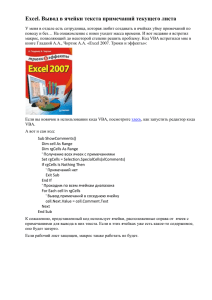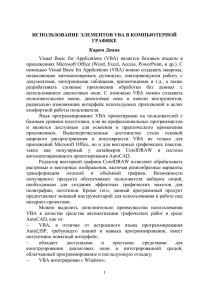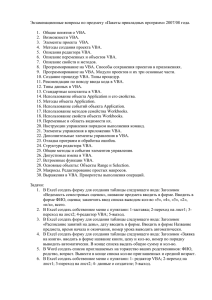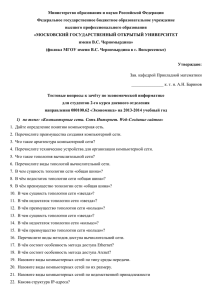Пользовательская функция
реклама
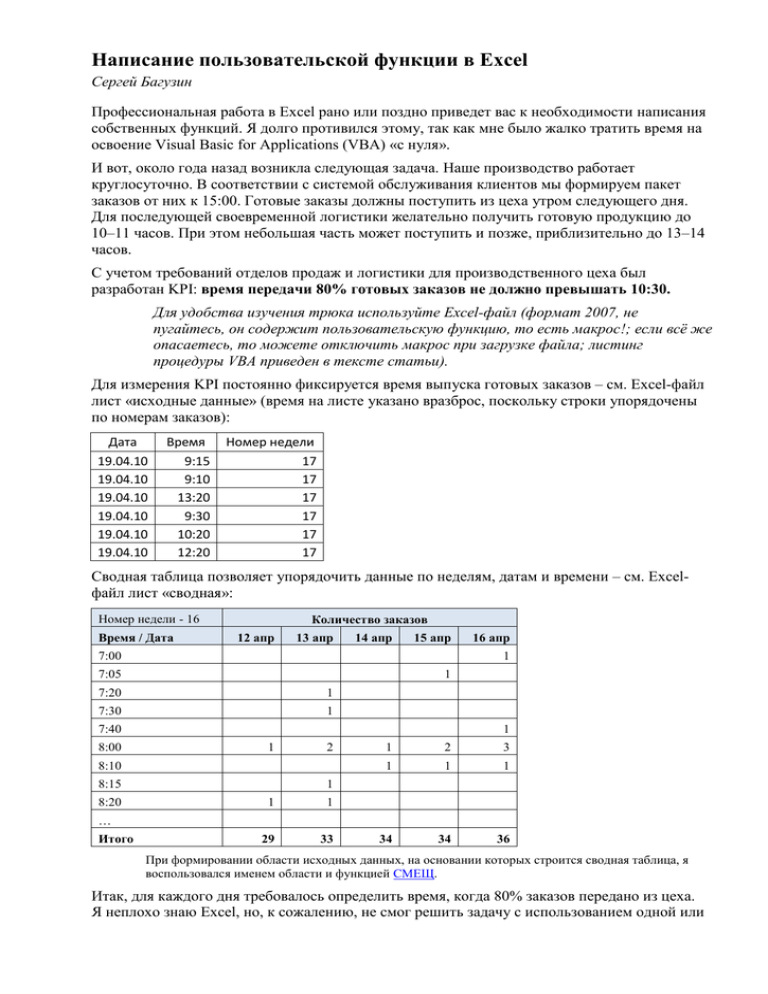
Написание пользовательской функции в Excel Сергей Багузин Профессиональная работа в Excel рано или поздно приведет вас к необходимости написания собственных функций. Я долго противился этому, так как мне было жалко тратить время на освоение Visual Basic for Applications (VBA) «с нуля». И вот, около года назад возникла следующая задача. Наше производство работает круглосуточно. В соответствии с системой обслуживания клиентов мы формируем пакет заказов от них к 15:00. Готовые заказы должны поступить из цеха утром следующего дня. Для последующей своевременной логистики желательно получить готовую продукцию до 10–11 часов. При этом небольшая часть может поступить и позже, приблизительно до 13–14 часов. С учетом требований отделов продаж и логистики для производственного цеха был разработан KPI: время передачи 80% готовых заказов не должно превышать 10:30. Для удобства изучения трюка используйте Excel-файл (формат 2007, не пугайтесь, он содержит пользовательскую функцию, то есть макрос!; если всё же опасаетесь, то можете отключить макрос при загрузке файла; листинг процедуры VBA приведен в тексте статьи). Для измерения KPI постоянно фиксируется время выпуска готовых заказов – см. Excel-файл лист «исходные данные» (время на листе указано вразброс, поскольку строки упорядочены по номерам заказов): Дата 19.04.10 19.04.10 19.04.10 19.04.10 19.04.10 19.04.10 Время 9:15 9:10 13:20 9:30 10:20 12:20 Номер недели 17 17 17 17 17 17 Сводная таблица позволяет упорядочить данные по неделям, датам и времени – см. Excelфайл лист «сводная»: Номер недели - 16 Время / Дата Количество заказов 12 апр 13 апр 14 апр 15 апр 7:00 1 7:05 1 7:20 1 7:30 1 7:40 8:00 1 1 2 8:10 8:15 8:20 16 апр 1 2 3 1 1 1 34 34 36 1 1 1 29 33 … Итого При формировании области исходных данных, на основании которых строится сводная таблица, я воспользовался именем области и функцией СМЕЩ. Итак, для каждого дня требовалось определить время, когда 80% заказов передано из цеха. Я неплохо знаю Excel, но, к сожалению, не смог решить задачу с использованием одной или нескольких формул. Требовалось создать дополнительную колонку и определять 80% «глазами», см. Excel-файл лист «руками»: Время 12 апр Доля заказов накопительным итогом 8:00 1 3% 8:20 1 7% 8:30 2 14% 9:00 1 17% 9:10 1 21% 9:20 3 31% 9:25 1 34% 9:30 5 52% 9:40 3 62% 9:45 2 69% 9:50 2 76% 10:00 1 79% 10:20 2 86% 10:45 1 90% 10:50 1 93% 12:40 1 97% 14:50 1 100% Итого 29 Обратился в ИТ-отдел компании. Они подумали, и сказали, что штатными средствами Excel решить задачу нельзя. И тут я «завёлся»! Забросил все другие домашние дела, и за месяц освоил: Кузьменко В. Г. «VBA. Эффективное использование». Книга для тех, кто впервые знакомится с VBA. Рекомендую! Изложены азы; вполне достаточно информации, чтобы начать писать код самому; описан интерфейс с Excel; приведены полные списки операторов и функций VBA с синтаксисом и примерами. Освоив основы VBA, я написал пользовательскую функцию «ВремяЗак»! Вот её листинг: Function ВремяЗак(Время As Range, Заказы As Range, Доля As Single) As Date Dim MyCell As Range Dim TimeAutoNum As Single Dim SumAuto As Integer SumAuto = 0 For Each MyCell In Заказы SumAuto = SumAuto + MyCell Next MyCell TimeAutoNum = SumAuto * Доля SumAuto = 0 k=1 Do SumAuto = SumAuto + Заказы(k) k=k+1 Loop Until SumAuto >= TimeAutoNum ВремяЗак = Время(k - 1) End Function Теперь время выдачи из цеха 80% заказов определялось функцией; см. Excel-файл лист «сводная»; например, в ячейке В2 находится формула выделенная красным: Аргументы функции: Легко строится отчет по неделям, в том числе в графическом виде!